ホームページ >システムチュートリアル >Windowsシリーズ >win11パソコンでwifiアイコンが消えた場合の解決策
win11パソコンでwifiアイコンが消えた場合の解決策
- WBOYWBOYWBOYWBOYWBOYWBOYWBOYWBOYWBOYWBOYWBOYWBOYWB転載
- 2024-01-07 12:33:461480ブラウズ
新しく更新された win11 システムでは、多くのユーザーが Wi-Fi アイコンが見つからないことに気づきました。このため、Win11 コンピューターで Wi-Fi アイコンが消える解決策をご紹介しました。設定のスイッチをオンにしてください。 WiFi がセットアップされます。
win11 コンピューターで Wi-Fi アイコンが消えた場合の対処方法:
1. まず、下部のタスクバーを右クリックし、[タスクバーの設定] をクリックします。
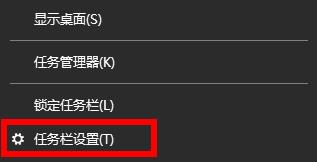
2. 次に、左側のタスクバーにある「タスクバー」オプションをクリックします。
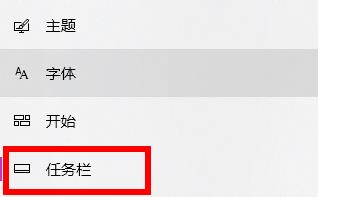
3. プルダウンすると通知領域が表示されるので、「タスクバーに表示するアイコンを選択する」をクリックします。
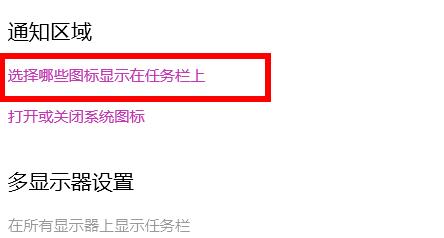
4. 最後に、以下のネットワーク設定が表示されるので、背面のスイッチをオンにします。
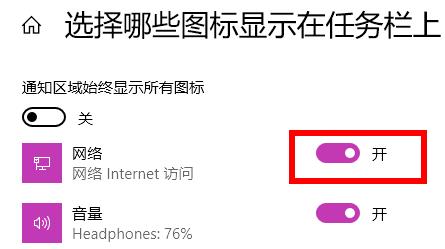
以上がwin11パソコンでwifiアイコンが消えた場合の解決策の詳細内容です。詳細については、PHP 中国語 Web サイトの他の関連記事を参照してください。
声明:
この記事はsomode.comで複製されています。侵害がある場合は、admin@php.cn までご連絡ください。

